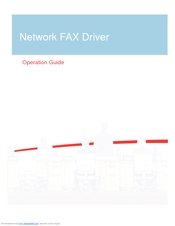Da bi KYOCERA TASKalfa 181 MFP radio bez problema, upravljački programi moraju biti instalirani na Windows. Ovo nije tako kompliciran proces, važno je samo znati odakle ih preuzeti. Postoje četiri različita načina o kojima će biti riječi u ovom članku.
Načini instalacije softvera za KYOCERA TASKalfa 181
Nakon povezivanja uređaja s računarom, operativni sustav automatski otkriva opremu i u odgovarajućoj bazi podataka traži odgovarajuće upravljačke programe za nju. Ali nisu uvijek tu. U tom je slučaju instaliran univerzalni softver, s kojim neke funkcije uređaja možda neće raditi. U takvim situacijama je bolje ručno instalirati upravljački program.
1. metod: Službena web stranica KYOCERA
Da biste preuzeli upravljački program, najbolja opcija je započeti pretragu s zvanične web stranice proizvođača. Tamo možete pronaći softver ne samo za model TASKalfa 181, već i za ostale proizvode kompanije.
Web stranica KYOCERA
- Otvorite stranicu web stranice kompanije.
- Idite na odjeljak Usluga / podrška.
- Otvorena kategorija Centar za podršku.
- Odaberite s popisa "Kategorija proizvoda" klauzula "Ispis", i s popisa "Uređaj" - "TASKalfa 181", i kliknite "Traži".
- Pojavi se popis upravljačkih programa koji se distribuira prema verziji OS-a. Ovde možete preuzeti softver i za sam štampač, i za skener i faks. Kliknite na ime upravljačkog programa da biste ga preuzeli.
- Pojavljuje se tekst sporazuma. Kliknite "slažem se" da prihvatim sve uvjete, u protivnom preuzimanje neće započeti.
Preuzeti upravljački program biće arhiviran. Raspakirajte sve datoteke u bilo koju mapu pomoću arhivera.
Pogledajte takođe: Kako izdvojiti datoteke iz ZIP arhive
Nažalost, upravljački programi za pisač, skener i faks imaju različite instalacijske programe, tako da ćete postupak instalacije morati rastaviti za svakog zasebno. Započnimo s pisačem:
- Otvorite nepakiranu mapu "Kx630909_UPD_en".
- Pokrenite instalacijski program dvostrukim klikom na datoteku "Setup.exe" ili "KmInstall.exe".
- U prozoru koji se otvori prihvatite uvjete korištenja proizvoda klikom na gumb Prihvati.
- Za brzu instalaciju, kliknite na gumb u izborniku instalatora "Ekspresna instalacija".
- U prozoru koji se pojavi u gornjoj tablici odaberite pisač na koji će se instalirati upravljački program, a iz donje odaberite funkcije koje želite koristiti (preporučuje se odabir svih). Nakon pritiska na dugme Instalacija.
Instalacija započinje. Pričekajte dok se ne dovrši, nakon čega možete zatvoriti instalacijski prozor. Da biste instalirali upravljački program za skener KYOCERA TASKalfa 181, morate učiniti sljedeće:
- Idite u nepakirani direktorij "ScannerDrv_TASKalfa_181_221".
- Otvori mapu "TA181".
- Pokrenite datoteku "setup.exe".
- Odaberite jezik čarobnjaka za podešavanje i kliknite "Dalje". Nažalost, popis ne sadrži ruski jezik, pa će se dati upute koristeći engleski jezik.
- Na početnoj stranici instalacijskog programa kliknite "Dalje".
- U ovom trenutku morate odrediti ime skenera i adresu domaćina. Preporučuje se da ove postavke napuste prema zadanim postavkama klikom na "Dalje".
- Instalacija svih datoteka započinje. Sačekajte da se završi.
- U zadnjem prozoru kliknite "Finish"da zatvorite prozor instalacijskog programa.
Instaliran je softver za skeniranje KYOCERA TASKalfa 181. Da biste instalirali upravljački program faksa, uradite sljedeće:
- Unesite neotpakovanu mapu "FAXDrv_TASKalfa_181_221".
- Idite u imenik "FAXDrv".
- Otvori direktorij "FAXDriver".
- Pokrenite instalacijski program za faks dvostrukim klikom na datoteku "KMSetup.exe".
- U prozoru dobrodošlice kliknite "Dalje".
- Odaberite proizvođača i model faksa, a zatim pritisnite "Dalje". U ovom slučaju model je "Kyocera TASKalfa 181 NW-FAX".
- Unesite naziv mrežnog faksa i potvrdite okvir pored Dada biste ga koristili prema zadanim postavkama Nakon tog klika "Dalje".
- Pregledajte svoje mogućnosti instalacije i kliknite Instalacija.
- Započinje raspakiranje komponenti vozača. Pričekajte dok se ovaj postupak ne završi, a zatim u prozoru koji se pojavi potvrdite okvir pored Ne i kliknite "Finish".
Ovim se završava instalacija svih upravljačkih programa za KYOCERA TASKalfa 181. Ponovo pokrenite računar da biste počeli koristiti MFP.
2. način: Softver treće strane
Ako je provođenje uputa prve metode uzrokovalo poteškoće za vas, tada za preuzimanje i instaliranje upravljačkih programa KYOCERA TASKalfa 181 MFP možete koristiti posebne programe. Postoji mnogo predstavnika ove kategorije, a najpopularnijeg od njih možete pronaći na našoj web stranici.
Pročitajte više: Programi za instaliranje upravljačkih programa
Svaki takav program ima svoje jedinstvene značajke, ali algoritam za izvođenje ažuriranja softvera je u svima sličan: prvo trebate pokrenuti skeniranje sustava za zastarjele ili nedostajuće upravljačke programe (često to radi automatski pri pokretanju), a zatim s popisa morate odabrati željeni softver za instalaciju i kliknuti odgovarajući dugme. Analizirajmo upotrebu takvih programa korištenjem primjera SlimDrivers.
- Pokrenite aplikaciju.
- Započnite skeniranje pritiskom na dugme "Pokreni skeniranje".
- Pričekajte da se dovrši.
- Kliknite "Preuzmi ažuriranje" nasuprot nazivu opreme da biste je mogli preuzeti i kasnije instalirati upravljački program.
Tako možete ažurirati sve zastarjele upravljačke programe na vašem računalu. Nakon završetka postupka instalacije samo zatvorite program i ponovo pokrenite računar.
Treći način: Potražite upravljački program prema ID-u hardvera
Postoje posebne usluge pomoću kojih možete potražiti upravljački program prema hardverskom identifikatoru (ID). U skladu s tim, da biste pronašli upravljački program za štampač KYOCERA Taskalfa 181, trebate znati njegov ID. Obično se ove informacije mogu naći u „Svojstvima“ opreme u Upravitelj uređaja. Identifikator dotičnog pisača je kako slijedi:
USBPRINT KYOCERATASKALFA_18123DC
Algoritam postupaka je jednostavan: morate otvoriti glavnu stranicu internetske usluge, na primjer, DevID, i umetnuti identifikator u polje za pretraživanje, a zatim kliknuti gumb "Traži", a zatim s popisa pronađenih upravljačkih programa odaberite odgovarajućeg i stavite ga na preuzimanje. Daljnja instalacija slična je onoj opisanoj u prvoj metodi.
Pročitajte više: Kako pronaći upravljački program prema ID-u hardvera
4. metod: Alati za nativne Windows
Da biste instalirali upravljačke programe za KYOCERA TASKalfa 181 MFP, ne morate pribjegavati dodatnom softveru, sve se može učiniti u OS-u. Da biste to učinili:
- Otvori "Control Panel". To se može učiniti kroz meni. Početakodabirom s liste "Svi programi" istoimena stavka koja se nalazi u mapi "Usluga".
- Odaberite stavku "Uređaji i štampači".
Napominjemo, ako je prikaz predmeta po kategorijama, tada morate kliknuti Pogledajte Uređaji i štampači.
- Na gornjoj ploči prozora koji se pojavi kliknite na Dodajte štampač.
- Pričekajte dok se skeniranje dovrši, a zatim s liste odaberite potrebnu opremu i kliknite "Dalje". U budućnosti slijedite jednostavne upute čarobnjaka za instalaciju. Ako je popis otkrivene opreme prazan, kliknite na vezu "Potreban pisač nije naveden.".
- Odaberite zadnju stavku i pritisnite "Dalje".
- Odaberite port na koji je pisač povezan i kliknite "Dalje". Preporučuje se da ostavite zadanu postavku.
- Izaberite proizvođača sa lijeve liste, a model s desne liste. Nakon pritiska na dugme "Dalje".
- Unesite novo ime instalirane opreme i kliknite "Dalje".
Počet će instalacija upravljačkog programa za uređaj po vašem izboru. Nakon dovršetka ovog postupka, preporučujemo vam da ponovo pokrenete računar.
Zaključak
Sada znate o četiri načina instaliranja upravljačkih programa za višenamjenski uređaj KYOCERA TASKalfa 181. Svaki od njih ima svoje karakteristike, ali svi oni jednako omogućuju postizanje rješenja zadatka.